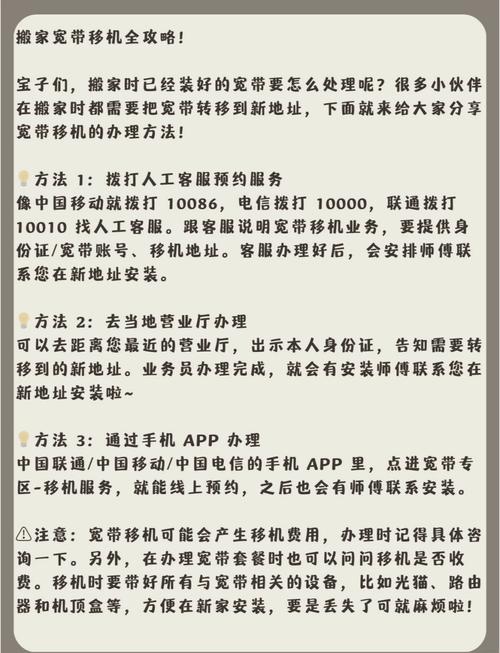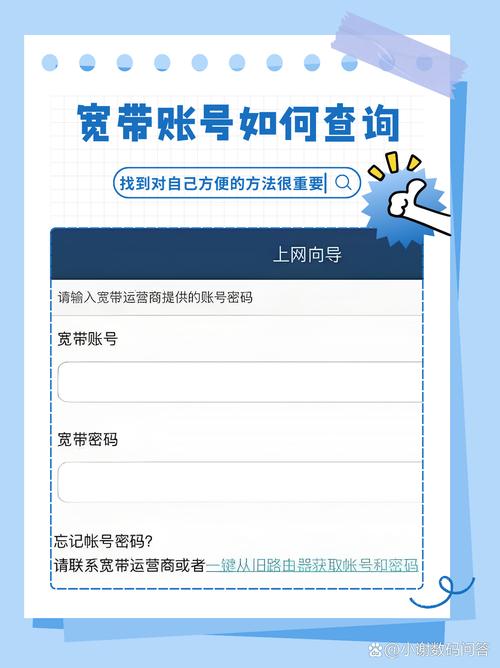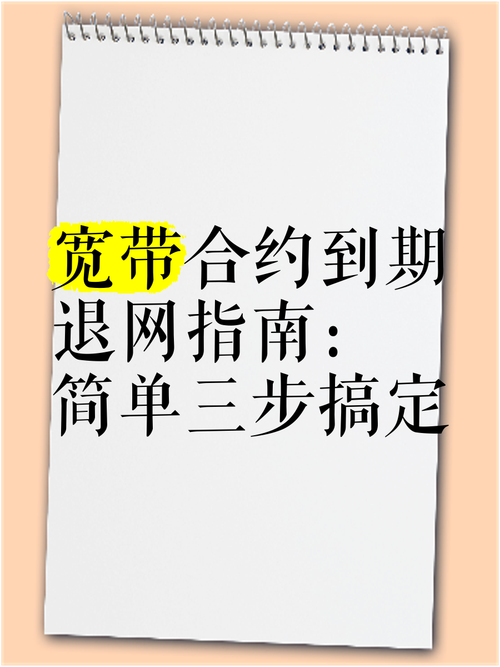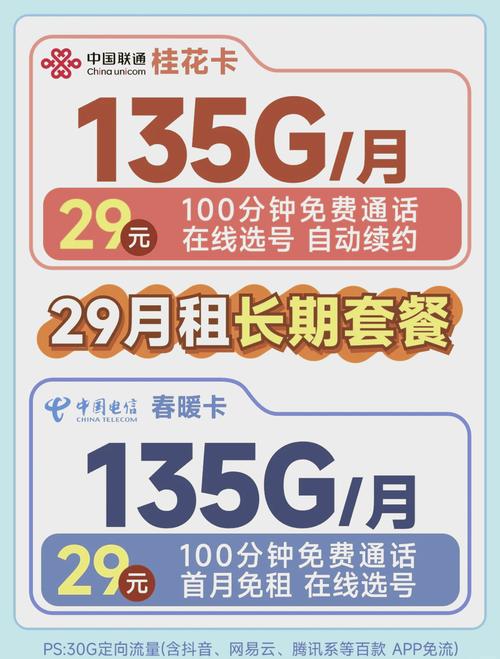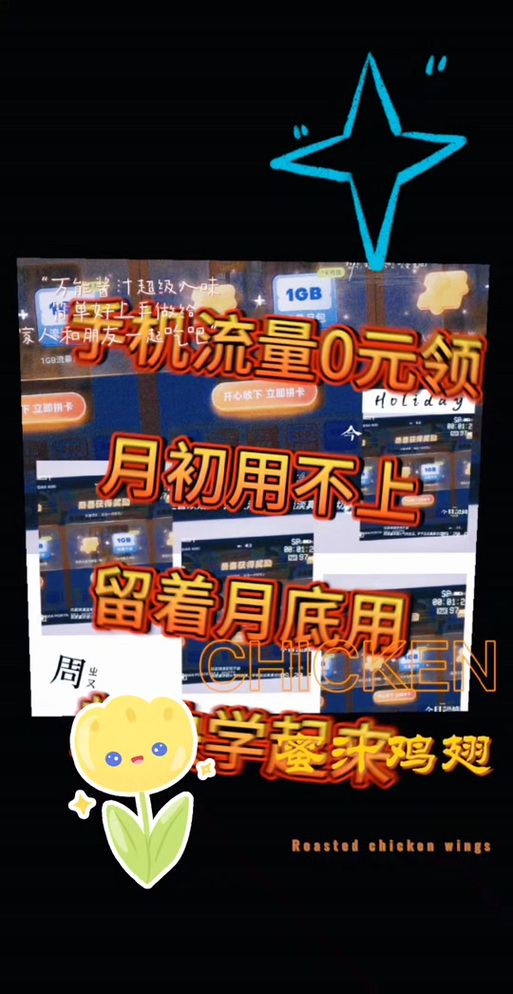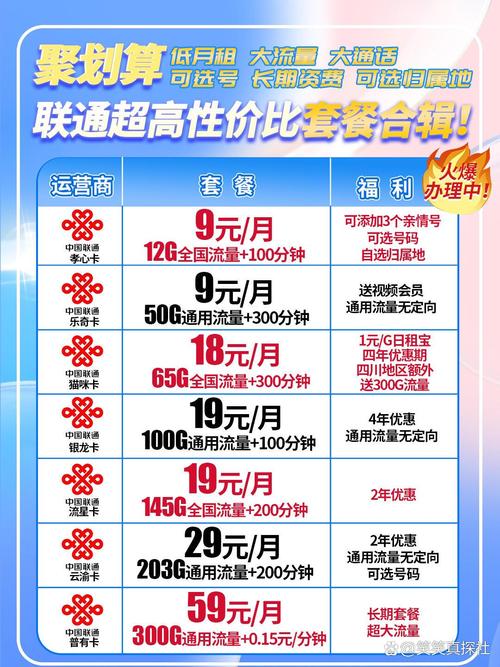加装的宽带如何取消套餐?取消步骤是什么?
作者: 时间:2025-06-22 01:17:58 阅读:
宽带掉包困扰?加装宽带后告别网络卡顿的终极指南
新装了宽带,期待中的高速冲浪体验却被频繁的"掉包"(数据包丢失)打得七零八落?网页转圈、游戏卡顿、视频缓冲...这绝对是最让人抓狂的数字体验之一,别急着责怪运营商,很多加装宽带后的掉包问题,根源可能就在您身边,掌握正确的排查和解决方法,就能让网络重归丝滑流畅。
什么是"掉包"?为何它如此恼人?
简单说,当您的设备(电脑、手机)与目标服务器(比如游戏服务器、视频网站)通信时,数据被分割成一个个"包"进行传输,如果这些"包"在传输过程中没能顺利到达目的地,就是发生了"掉包",轻微的掉包可能只是让网页加载慢半拍,严重的掉包则直接导致:
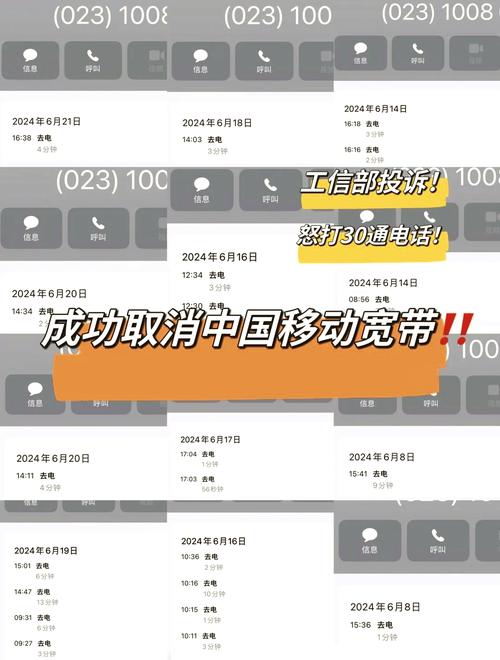
- 在线游戏高延迟、人物瞬移、直接掉线。
- 视频通话卡顿、马赛克、声音断续。
- 直播频繁缓冲,观看体验极差。
- 文件下载中断或速度奇慢无比。
加装宽带后出现掉包,往往源于新线路、新设备的磨合期,或是安装环节的细微疏漏。
精准定位:加装宽带后掉包问题自查手册
盲目报修效率低?动手做个全面体检:
-
排除基础干扰:
- 重启大法依然有效: 彻底关闭光猫、路由器以及您的电脑/手机,静待2-3分钟后重新通电开机,这是解决许多临时性故障的第一步。
- 检查物理连接: 仔细查看光猫、路由器背后的网线、光纤线是否都插紧插牢?尤其是光纤线,过度弯折(小于90度直角弯)或受压极易导致信号衰减,网线水晶头是否有损坏?尝试更换一根质量可靠的成品网线(Cat5e或Cat6类)连接路由器和电脑测试。
-
聚焦核心设备:光猫与路由器
- 设备过热警报: 长时间运行的光猫、路由器摸上去是否烫手?高温是导致性能不稳定、掉包的常见元凶,确保设备放置在通风良好处,清理散热孔灰尘。
- 性能瓶颈显现: 您加装的是几百兆甚至千兆宽带?老旧的路由器(特别是仅支持百兆WAN/LAN口或单频WiFi)可能根本"喂不饱"新宽带,成为掉包的瓶颈,检查设备规格是否匹配您的带宽套餐。
- 固件升级: 登录路由器管理后台(通常地址如192.168.1.1或192.168.0.1),查看是否有官方发布的新固件版本?及时升级能修复已知漏洞、提升稳定性。
-
揪出环境"捣蛋鬼":

- WiFi信号干扰排查:
- 观察路由器附近是否有微波炉、蓝牙音箱、无线电话、婴儿监视器等强干扰源?保持至少1米以上距离。
- 使用手机APP(如WiFi分析仪)扫描周边WiFi信道拥堵情况,进入路由器设置,尝试手动切换至相对空闲的信道(如2.4GHz频段选1、6、11;5GHz频段干扰少,优选)。
- 位置决定体验: 路由器是否被"藏"在弱电箱、柜子角落或金属物体旁?这相当于给信号套上了"枷锁",尽量将路由器放置在房屋中心、开阔且高处的位置。
- 终端设备嫌疑: 掉包现象是否只在某一台电脑或手机上出现?尝试用另一台设备连接同一WiFi或网线测试,更新问题设备的网卡驱动或操作系统补丁。
- WiFi信号干扰排查:
-
专业工具诊断:Ping与Tracert
- Ping网关(通常是路由器地址): 在命令提示符(CMD)输入
ping 192.168.1.1 -t(地址替换为您的网关),持续观察是否出现"请求超时"或延迟time值忽高忽低(>50ms且波动大)。如果Ping网关就频繁丢包或高延迟,问题几乎肯定在您的内网(路由器、网线、设备)。 - Ping 外网地址(如百度
ping www.baidu.com -t): 若Ping网关正常,但Ping外网出现丢包,则问题可能出在运营商网络或更远端。 - Tracert 追踪路径: 输入
tracert www.baidu.com,观察数据包经过的每一跳节点。如果在经过某个特定运营商节点(非您内网IP开头)后延迟剧增或开始丢包,这指向运营商网络问题。
- Ping网关(通常是路由器地址): 在命令提示符(CMD)输入
高效解决:告别掉包的行动指南
根据自查结果,针对性出手:
-
内网设备/线路问题:
- 更换质量可靠的新网线(Cat5e或Cat6)。
- 确保光猫、路由器散热良好,必要时加装散热垫/风扇。
- 老旧路由器果断升级!选择双频千兆端口、口碑良好的WiFi 6路由器是保障高速宽带稳定运行的基础投资。
- 优化路由器位置,远离干扰源和障碍物,大户型/复杂户型考虑Mesh分布式组网或有线回程AP方案。
- 更新问题终端设备的驱动程序或系统。
-
WiFi干扰问题:
- 手动切换至更畅通的WiFi信道(2.4GHz优先选1/6/11)。
- 将智能家居等低速设备尽量连接2.4GHz网络,手机、电脑等高速设备优先连接5GHz网络(干扰少、带宽高)。
- 远离已知的强干扰电器。
-
疑似运营商问题:
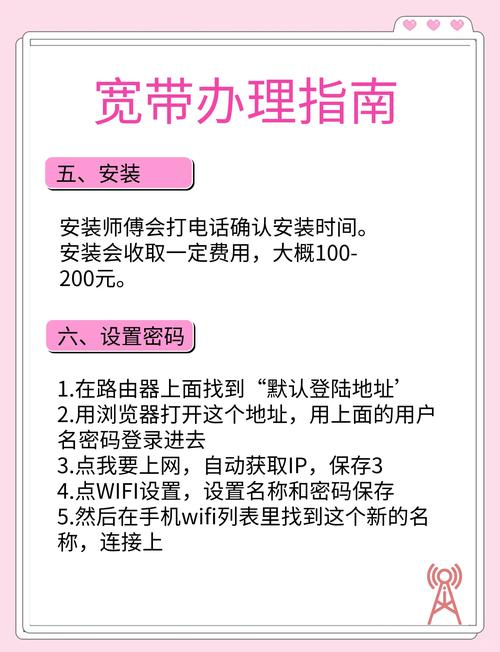
- 关键证据留存: 保存Ping网关正常但Ping外网掉包的截图,以及Tracert结果中显示在运营商节点出现异常的截图,记录下掉包发生的具体时间段和频率。
- 精准报修: 致电运营商客服(如电信10000、移动10086、联通10010),清晰描述"加装新宽带后出现频繁数据包丢失(掉包)",强调已自行排除了室内线路、光猫、路由器及终端问题(详细说明您做过的测试),并提供Tracert结果和异常时间段作为证据。 要求派单给技术人员上门检测光衰(光纤信号强度是否达标)、检查小区机房端口或主干线路质量,避免笼统地说"网络卡"。
防患未然:加装宽带后的稳定之道
- 设备选择一步到位: 加装高速宽带(≥300M),务必配套支持千兆WAN/LAN口的路由器,WiFi 6路由器在处理多设备并发、降低延迟方面优势显著。
- 网线不容小觑: 连接光猫、路由器、电脑的关键网线,务必使用Cat5e(五类增强)或Cat6(六类)及以上标准成品线,劣质网线是性能的隐形杀手。
- 定期维护: 每隔几个月重启一次光猫和路由器,清理设备灰尘,检查固件更新。
- 布线规划: 新装修或条件允许,优先考虑在主要房间(书房、客厅)部署质量达标的网线,为台式机、游戏主机、IPTV机顶盒等提供稳定有线连接,这是最可靠避免WiFi干扰和掉包的方式。
宽带掉包并非无解难题,它更像是对家庭网络环境的一次全面检验,从设备性能到线路质量,从摆放位置到抗干扰能力,每一个细节都关乎最终的流畅体验,与其被动忍受卡顿,不如主动出击排查——稳定的网络连接,本就是高效数字生活的基石。
选择网络设备如同为信息铺路,优质的硬件与合理的布局,才能承载起我们对速度与稳定的双重期待。
标签: